Понекад ћете можда морати да додате потврдни оквир на који можете кликнути у своју е-пошту како бисте могли да прикажете неке тачке, списак, листу обавеза, напредак у раду итд. У овом посту ћемо вам показати како убаците поље за потврду у Оутлоок за радну површину и Маил апликација за Виндовс 10. Међутим, за ову методу потребан је Мицрософт Ворд, јер не постоји директна опција за уметање потврдног оквира на који се може кликнути у апликацији Оутлоок или Маил на Виндовс 10.
Уметните потврдни оквир на који се може кликнути у апликацији Оутлоок е-пошта и пошта
Да бисте уметнули поље за потврду у Оутлоок за радну површину и Маил за Виндовс 10, следите ове кораке-
- Отворите Мицрософт Ворд и омогућите картицу Девелопер.
- Уметните поље за потврду у свој Ворд документ.
- Копирајте поље за потврду из вашег документа.
- Отворите апликацију Оутлоок или Маил.
- Залепите поље за потврду у своју е-пошту.
- Поновите поступак.
Прво морате да отворите Мицрософт Ворд на рачунару и омогућите Програмер таб. За то идите на Датотека> Опције> Прилагоди траку. На вашој десној страни можете пронаћи Програмер опција. Означите поље у одговарајућем пољу за потврду и кликните на У реду дугме.
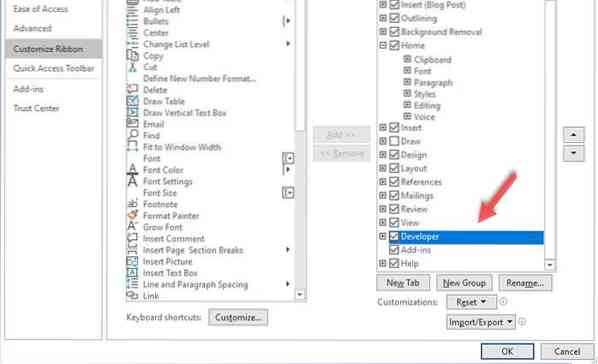
После тога идите на Програмер у програму Мицрософт Ворд и кликните на Потврдни оквир Контрола садржаја опција.
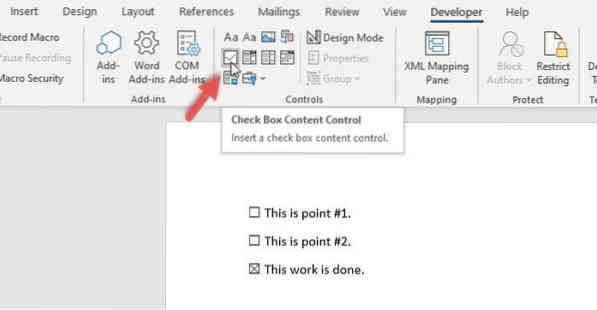
Требало би да направи контролну листу у програму Мицрософт Ворд.
Сада можете да копирате поље за потврду из Ворд документа и залепите га у свој омиљени клијент е-поште. У овом случају то је или Оутлоок за радну површину или унапред инсталирана апликација Маил на Виндовс 10.

Можете да налепите онолико пута колико желите да прикажете контролну листу.
Ако у апликацији е-поште не желите да прикажете контролну листу на коју је могуће кликнути, не морате да следите све кораке као што је раније поменуто. Можете уметнути поље за потврду попут симбола, који се може додати из Уметни таб у програму Оутлоок за радну површину.
Како таква опција није доступна у програму Оутлоок.цом, можете да користите методу копирања и лепљења да бисте у програму Оутлоок приказали поље за потврду без клика.цом.
Надам се да ће вам овај водич бити од помоћи.

 Phenquestions
Phenquestions


